Által Rendszergazda
Egyéni értesítés megjelenítése a Belépés vagy zár képernyő egyszerű módot kínál arra, hogy figyelmeztesse a rendszeredet használó felhasználókat néhány fontos figyelmeztetésre. Megjelenítheti elérhetőségeit is, hogy ha sietősen hagyja laptopját valahol, az emberek tehetik küldje vissza laptopját úgy, hogy megnézi elérhetőségeit a zárolási képernyőn (természetesen a rendszer zárolva lesz ). Megjeleníthet egy vicces ill klassz üzenet a bejelentkezési képernyőn, hogy személyre szabottabb érzetet nyújtson készülékének. Nagyon kevesen tudják, hogy ezt nagyon könnyű és biztonságos megtenni. Az alábbiakban egy minta üzenetet jelenítettem meg a számítógépemen ezzel a trükkel. Bármely üzenetet vagy elérhetőségét megjelenítheti az alábbi lépések követésével.
1. lépés - Nyomja meg Windows billentyű + r a run box megnyitásához és belépéshez regedit benne. Nyomja meg az Enter billentyűt.

2. lépés - Megnyílik a rendszerleíró adatbázis-szerkesztő. Most a rendszerleíróadatbázis-szerkesztőben keresse meg az adott helyet a szerkesztő bal oldali menüjében.
HKEY_LOCAL_MACHINE -> Szoftver -> Microsoft -> Windows -> Aktuális változat -> Házirendek -> Rendszer.
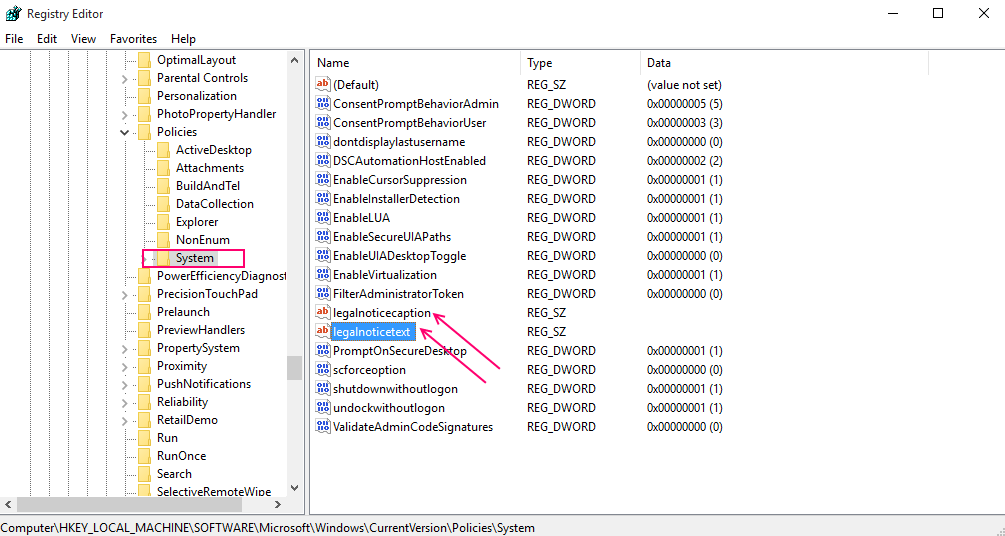
3. lépés -Most, a jobb oldalon két dolog van, nevezetesen legalnoticecaption és legalnoticetext.
Ez a két dolog kapcsolódik az értesítés fejlécéhez és tartalmához.
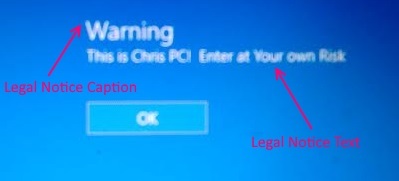
Most kattintson duplán mindkét elemre, és írja be a kívánt szövegeket az értékadatokba, az alábbi képen látható módon.
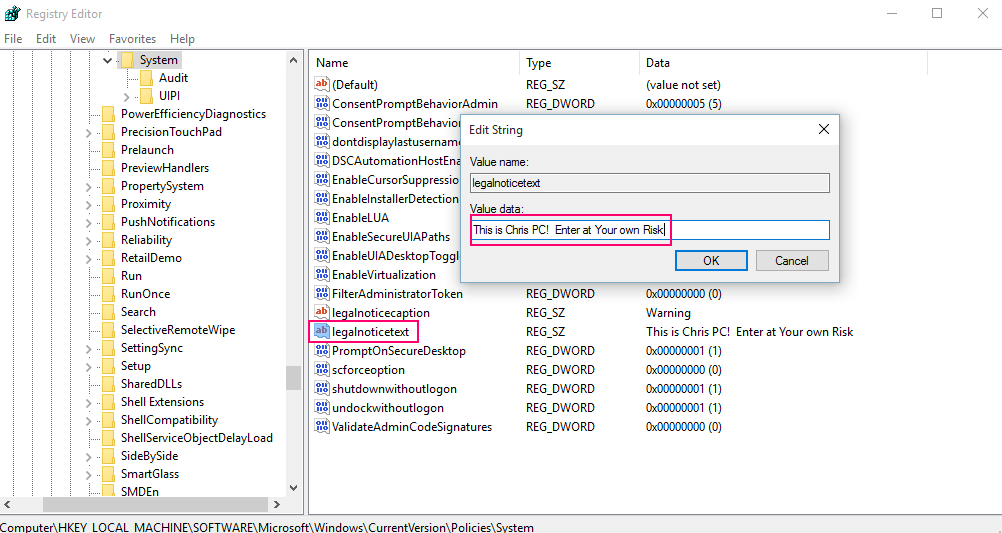
Jegyzet: legalnoticecaption a megjeleníteni kívánt üzenet címsora és legalnoticetext az üzenet tényleges törzse.
Miután mindkét elembe beírta a kívánt értesítéseket, kattintson az OK gombra.
4. lépés - Végül indítsa újra a számítógépet, hogy a módosítások életbe lépjenek.
Megjegyzés: Ha el akarja távolítani az értesítési üzenetet, böngésszen ugyanazon az útvonalon, távolítsa el az üzeneteket, és indítsa újra a rendszert.
